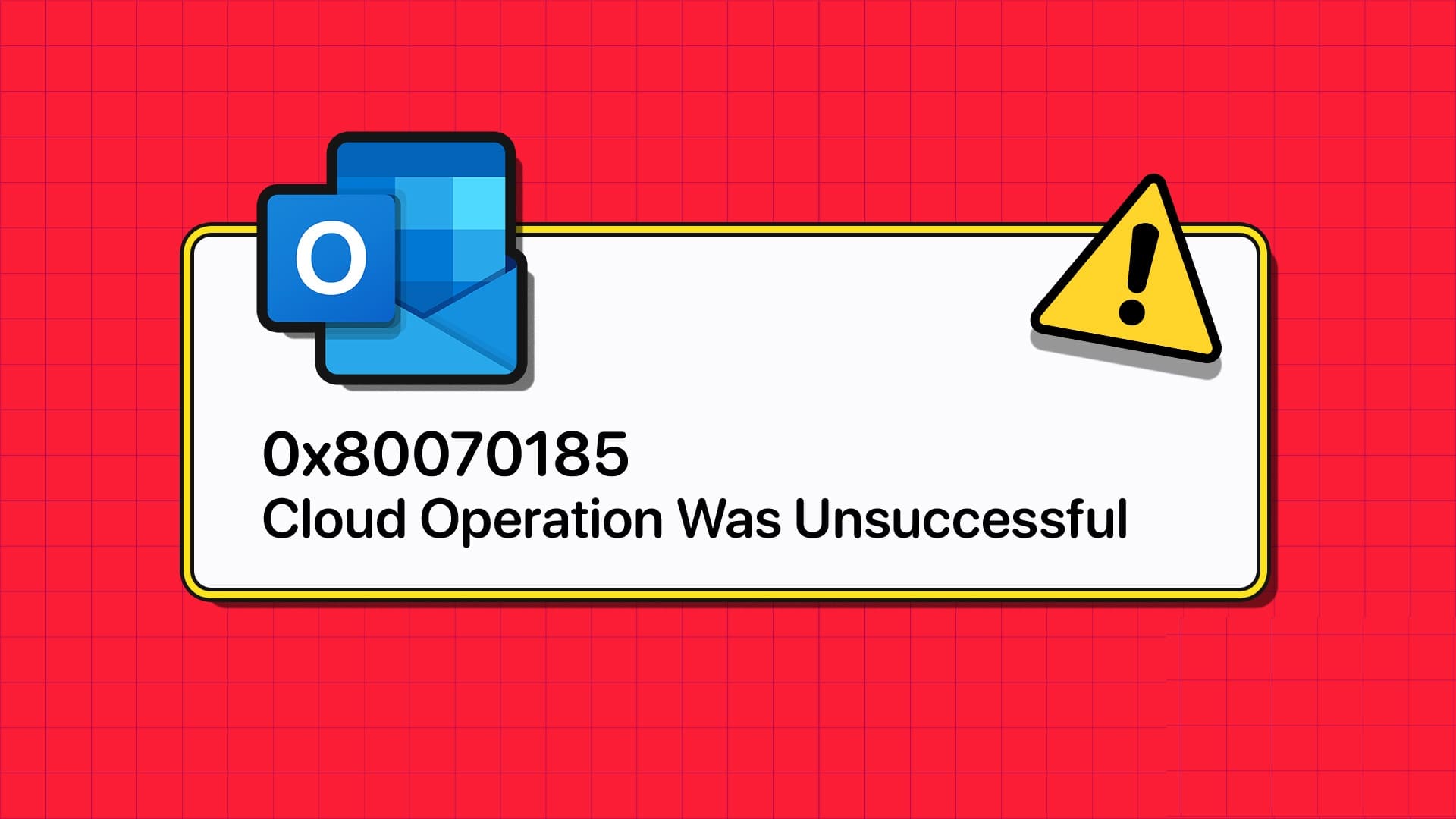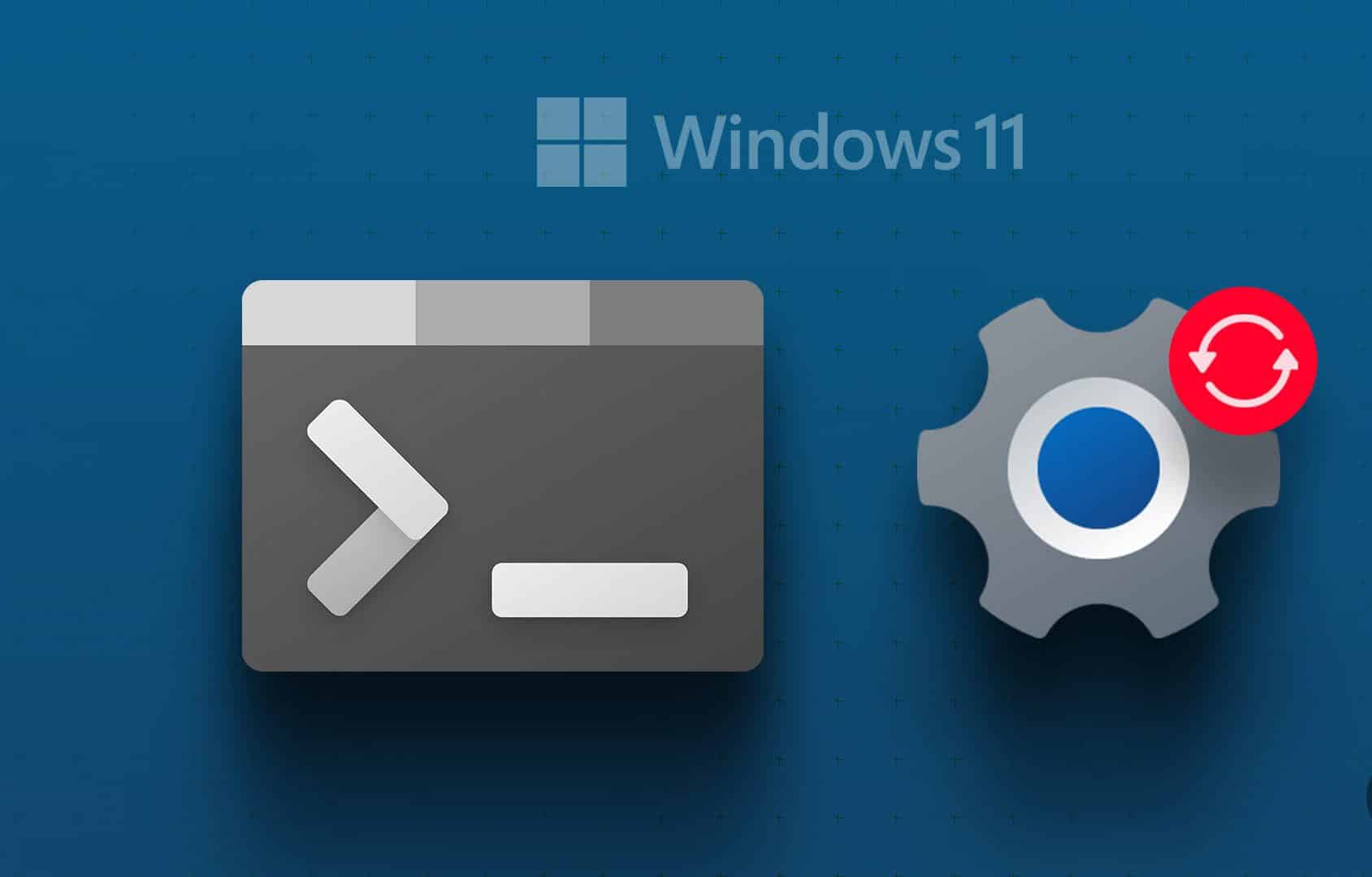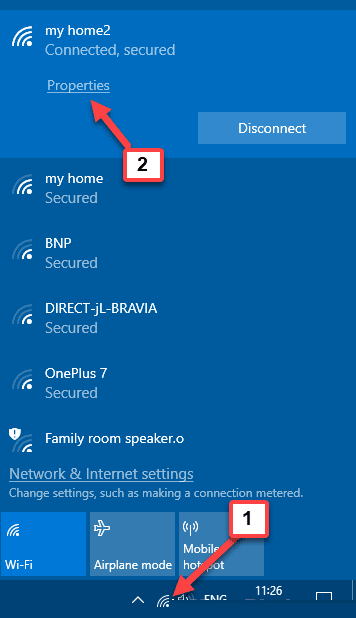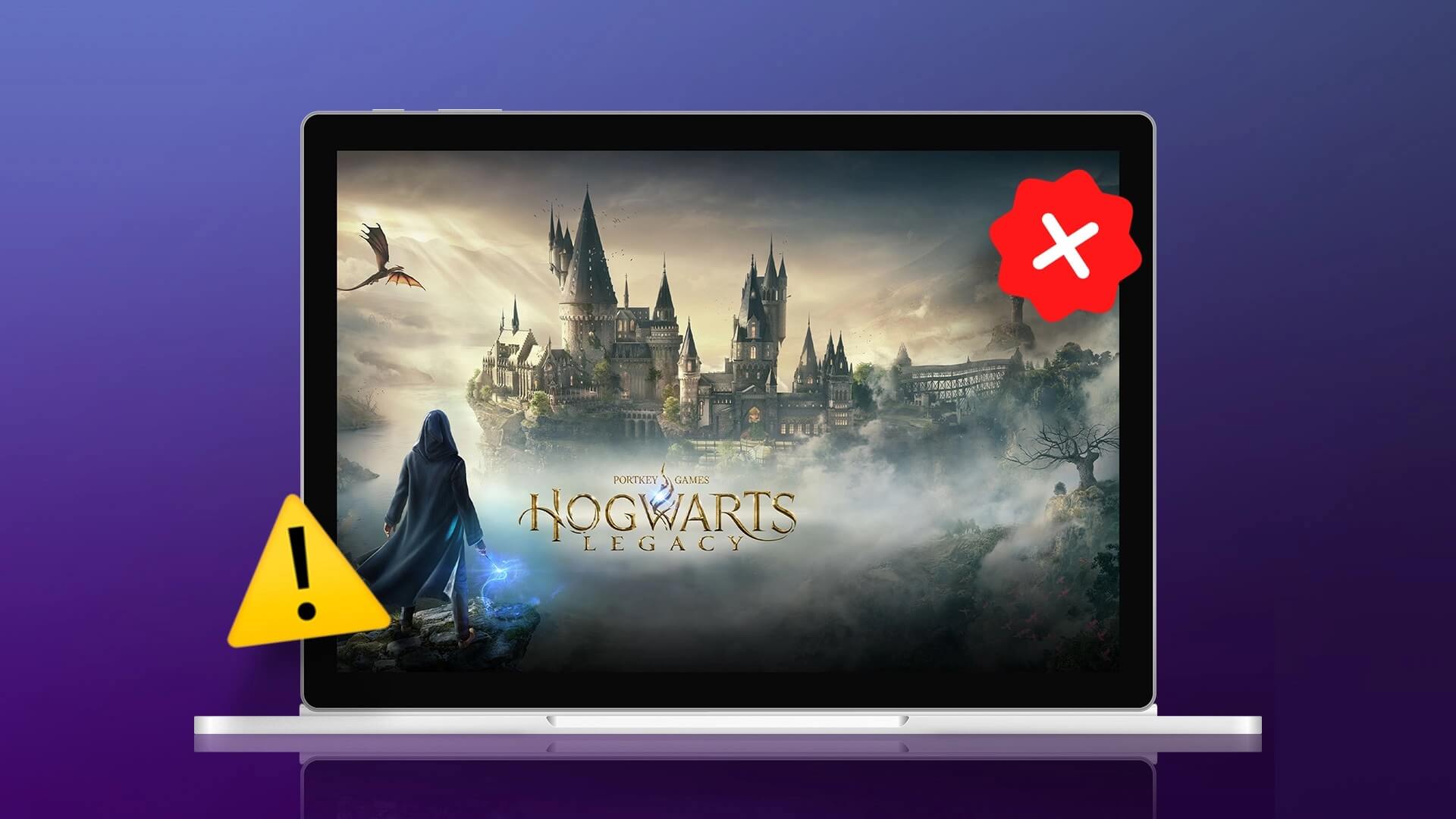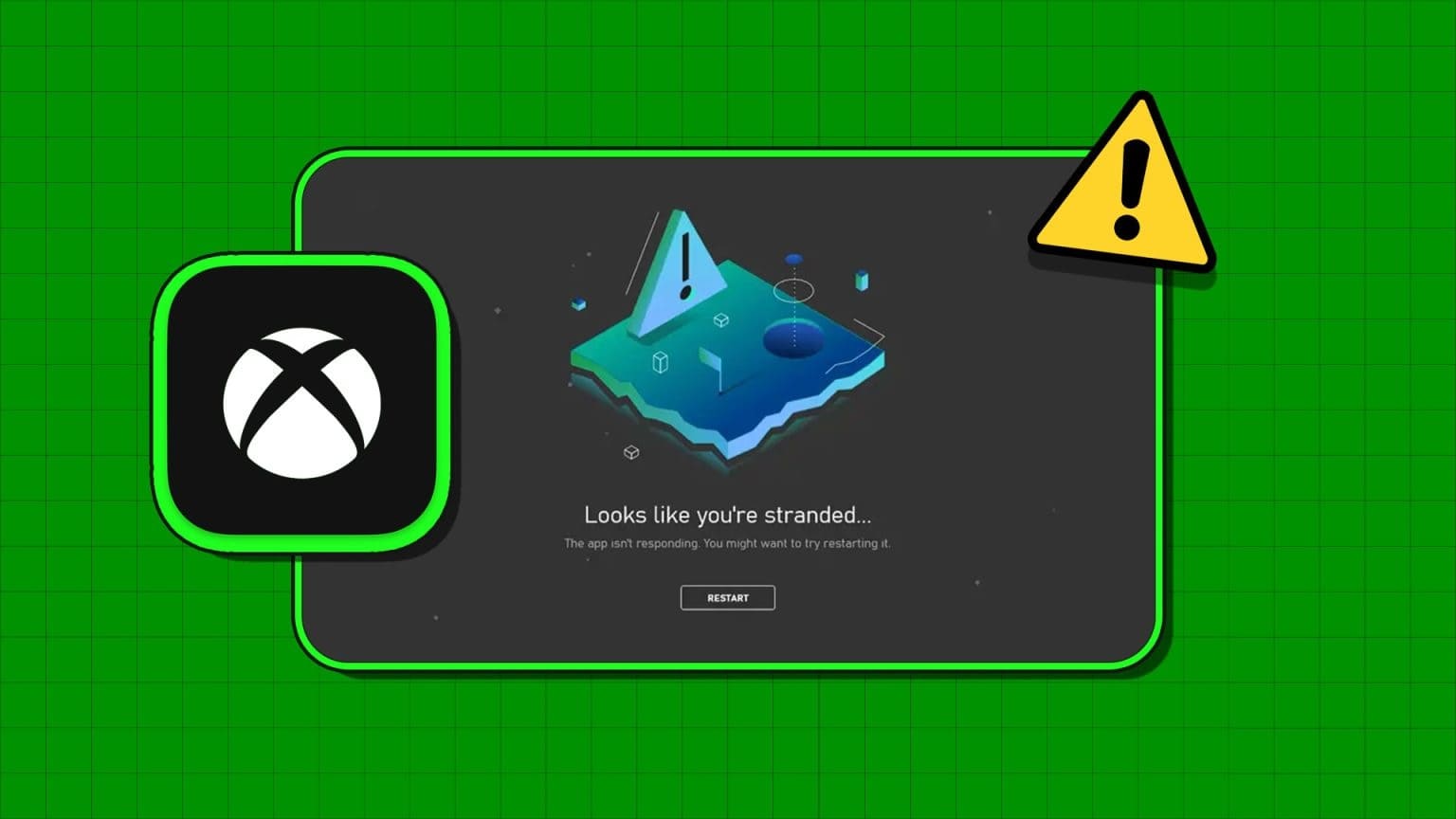如果您是 Windows 管理员并使用运行 Microsoft Windows 11、10 或 8 的计算机,您可能需要安装 Active Directory 用户和计算机以及其他 Active Directory 应用程序。 由于默认情况下不安装这些工具,因此我们想向您展示如何在 Windows 上安装 Active Directory 用户和计算机。
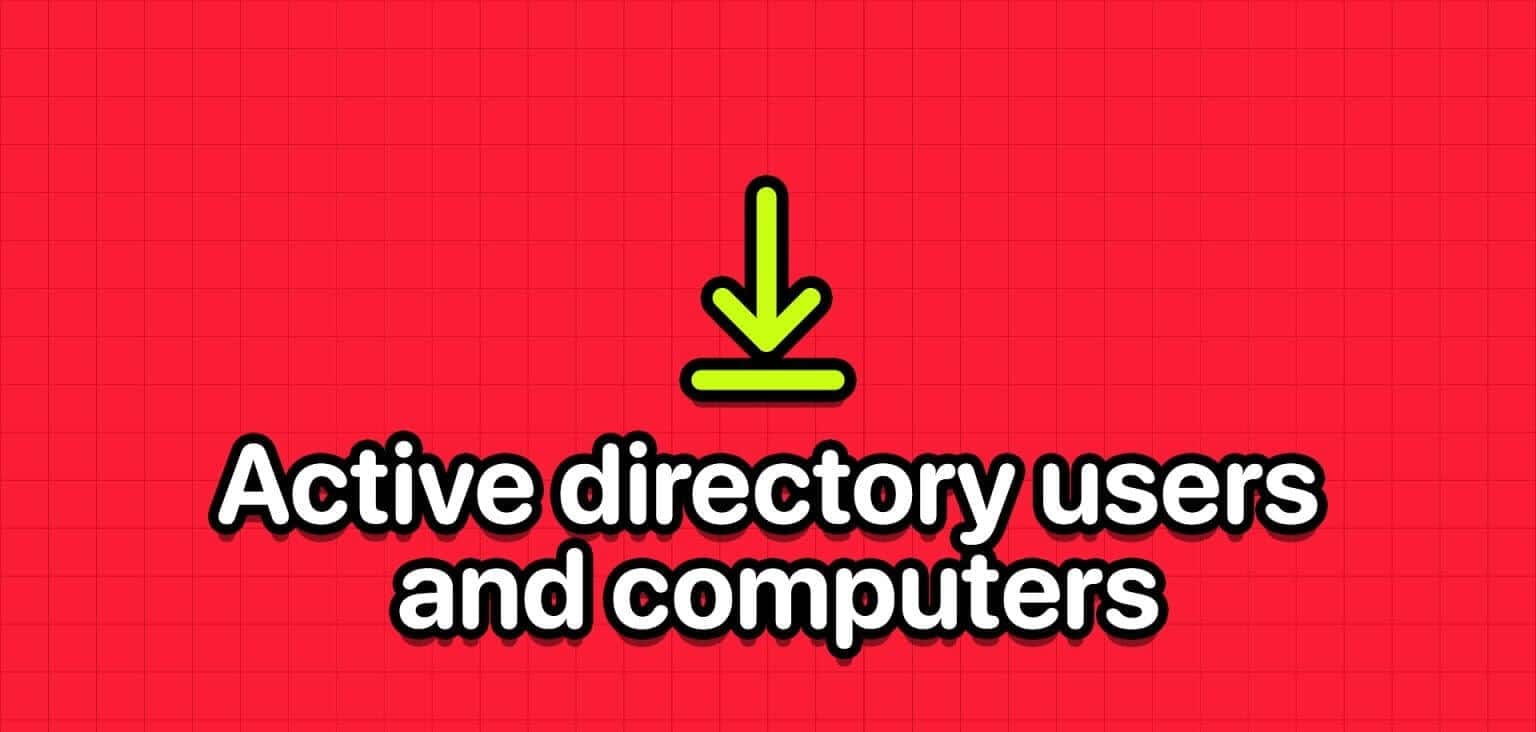
在 Windows 上安装 Active Directory 用户和计算机 (ADUC) 至关重要,因为它可以在网络上提供集中的用户和计算机管理。 而且,这个工具是微软自己提供的,它以有组织的方式极大地简化了对用户、组和设备的管理。
重要的是要知道: 如何在 Windows 11 上备份本地组策略编辑器
什么是 Windows 上的 Active Directory 用户和计算机 (ADUC)
简而言之,想象一下公司计算机网络的大型地址簿以及其中的所有内容。 ADUC 是您用来查找和管理此地址簿中的条目和活动的工具。 它可以帮助您执行以下操作:
- 您可以创建、删除和修改用户帐户。 人们使用这些帐户登录网络并访问文件和打印机等资源。
- 您可以管理这些代表连接到网络的计算机的帐户。
- 您可以将用户和计算机组织成组,从而更轻松地管理权限和对资源的访问。
- 您可以创建组织单位来构建和组织您的网络。
- 您可以为不同的用户和计算机设置权限和策略。 这使您可以控制谁可以在网络上执行哪些操作。
以下是如何在 Windows 上安装 Active Directory 用户和计算机。
注意:您只能在完整版本的 Windows Professional 或 Windows Enterprise 上安装 Windows 远程服务器管理工具。 否则,您将收到“此更新不适合您的计算机”消息。 尝试安装时出现消息。
忠告: 如何在 Windows 中禁用基于虚拟化的安全性 (VBS)
在 Windows 11 和 10 版本 1809 及更高版本上安装 Active Directory 用户和计算机
以下是如何使用“设置”应用在 Windows 11 上安装 ADUC。
步骤1: 打开一个应用程序 设定值 Windows。
步骤2: 点击 应用领域 在侧面板中并选择 可选功能.
在 Windows 10 中, 定位 “管理可选功能”> 添加功能。
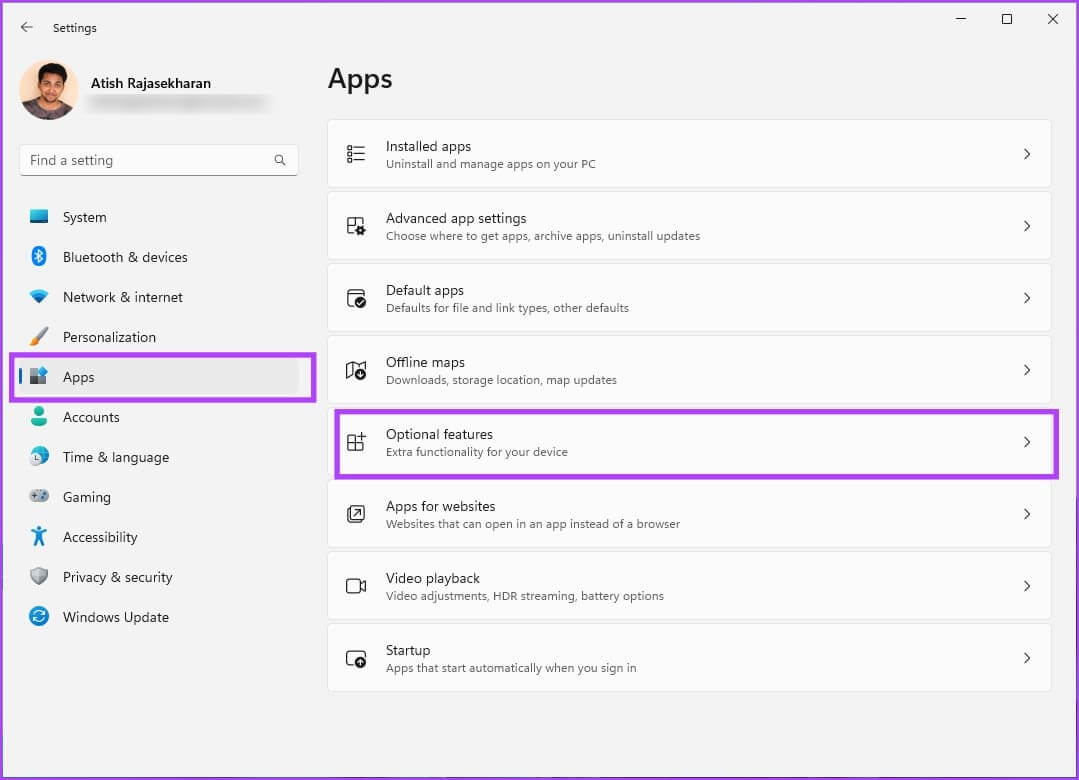
意见3: 点击 查看功能 旁边 “添加可选功能”。
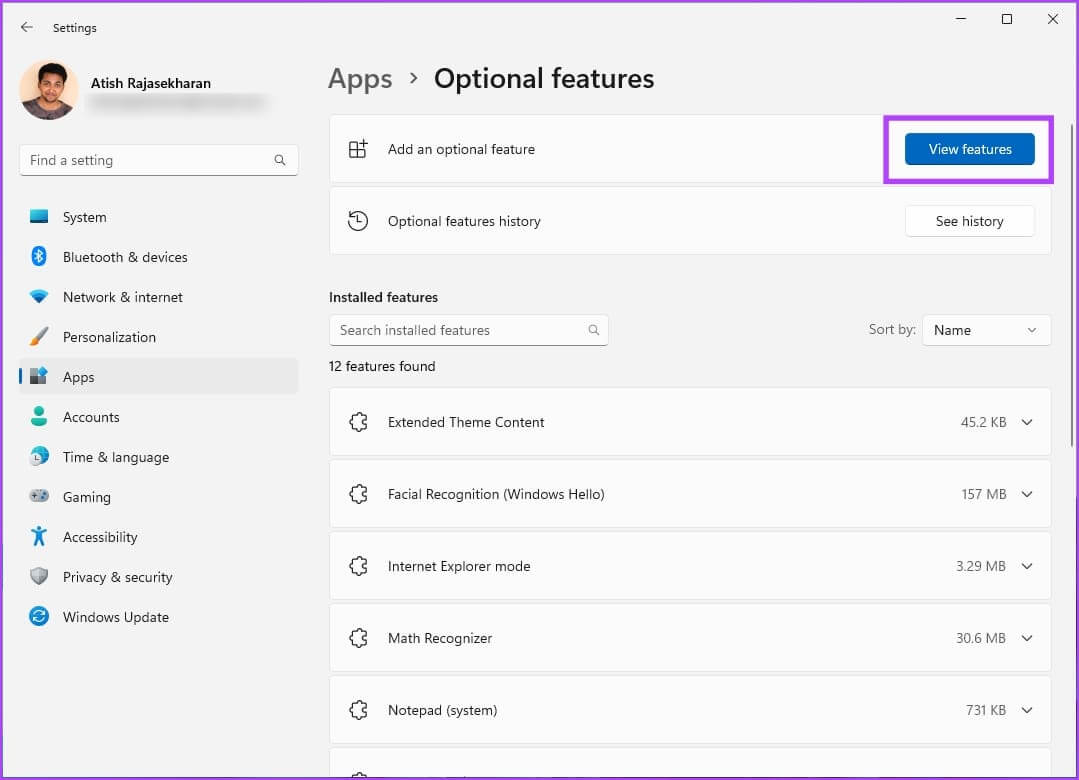
步骤4: ابحثعن 反卫星系统。
步骤5: 定位 “RSAT:Active Directory 域服务和轻量级目录服务工具包” 然后点击 “下一个”。
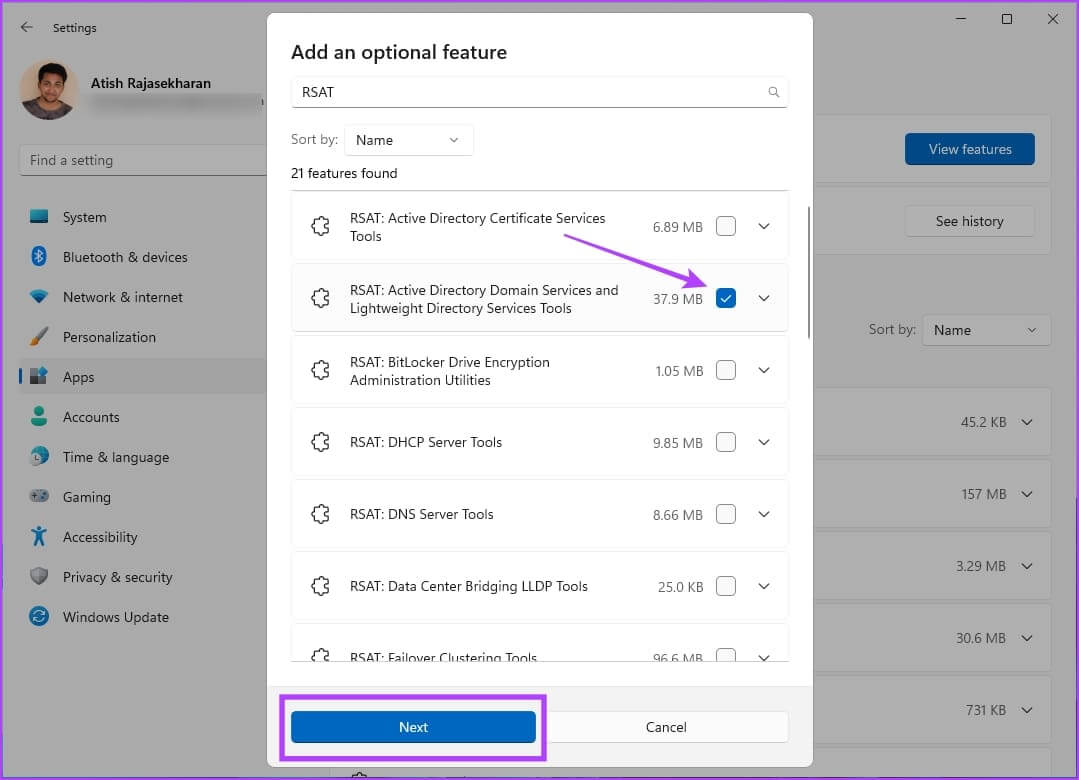
意见6: 点击 装置 وانتظرحتىتكتملالعملية。
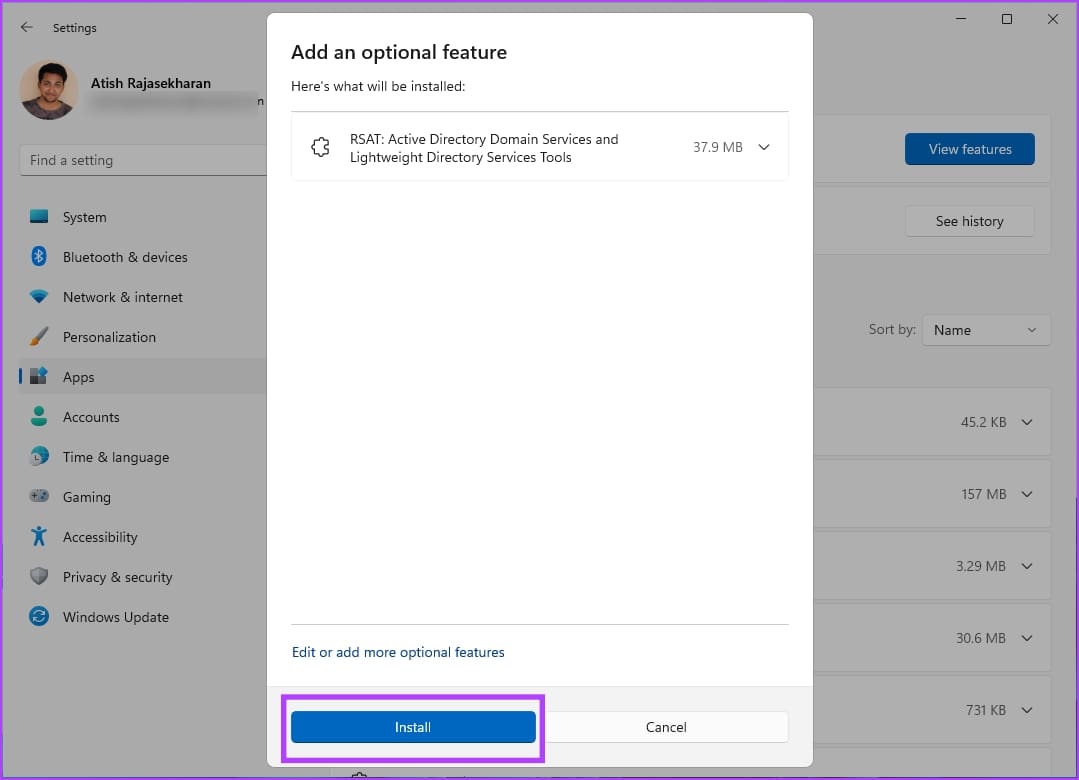
安装在 Windows 8 和 Windows 10 版本 1803 或更低版本上的 Active Directory 用户和计算机
以下介绍了如何在 Windows 8 和 Windows 10 版本 1803 或更低版本上安装 Active Directory 用户和计算机。
步骤1: 您必须下载并安装 远程服务器管理工具 在您的 Windows 计算机上。 根据您的 Windows 版本下载并安装以下程序之一:
并在操作系统上下载远程服务器管理工具 Windows 8.1
步骤2: 打开一个应用程序 控制板 Windows。
意见3: 定位 软件。
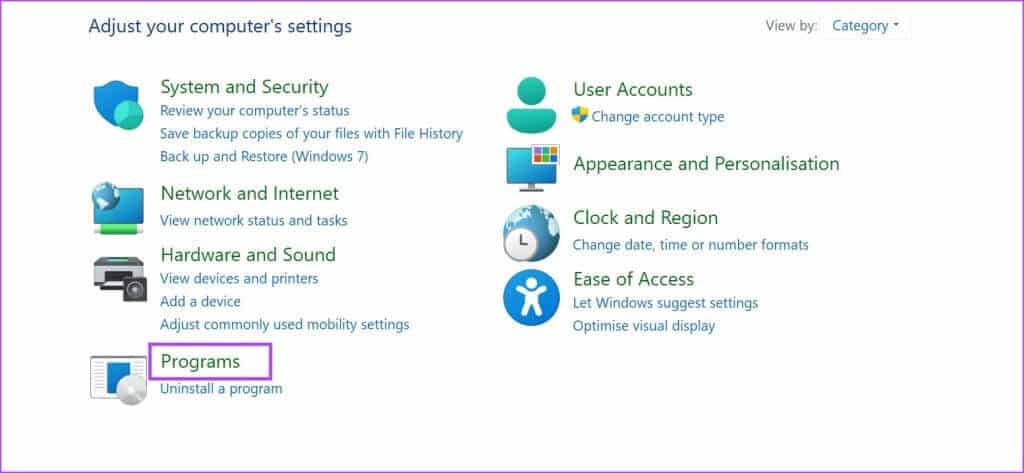
步骤4: 惆怅 “程序和特点”, 定位 “打开或关闭 Windows 功能”。
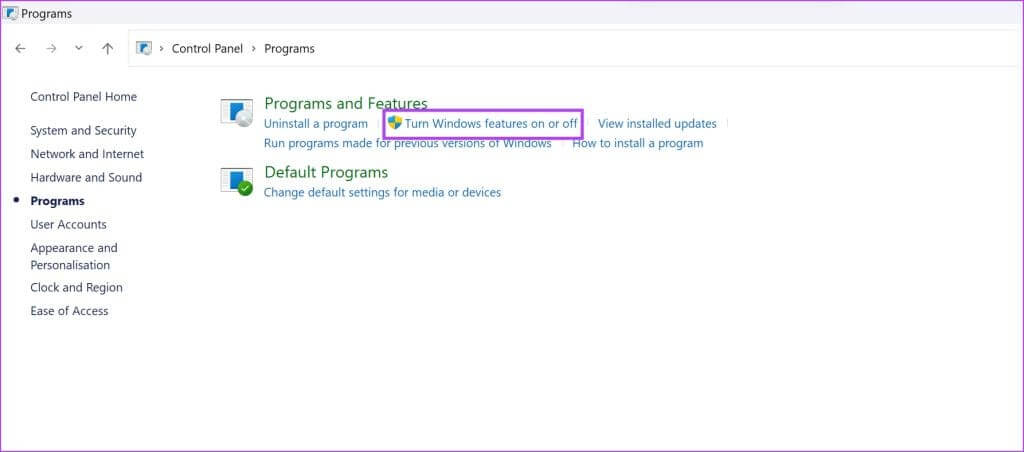
步骤5: 向下滚动并展开该部分 “远程服务器管理工具”。
意见6: 扩张 “角色管理工具。”
步骤7: 扩张 “AD DS 和 AD LDS 工具”. 确保选择 “AD DS 工具” 并选择 好的。
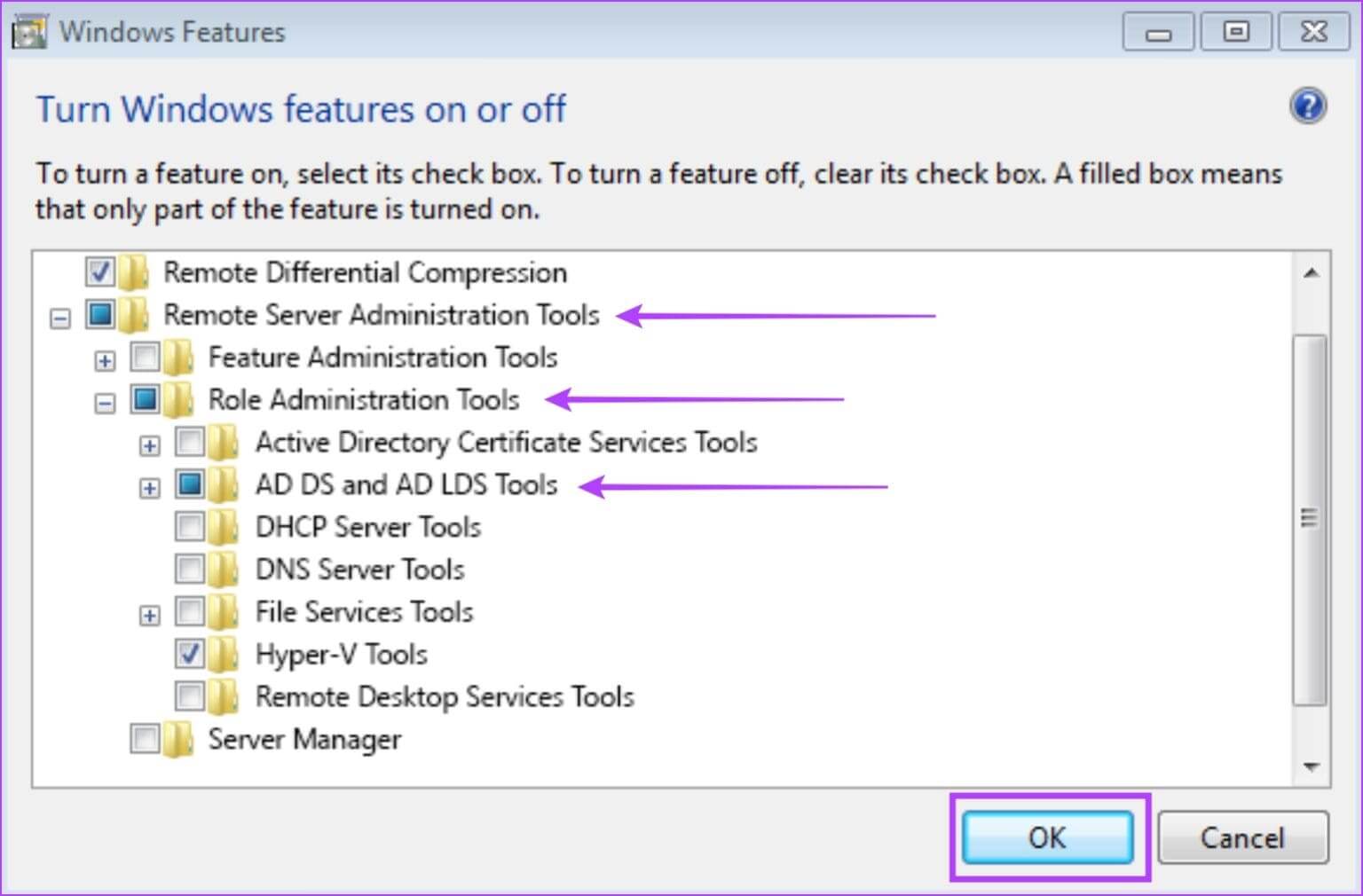
ADUC 在 Windows 上安装后,您可以在“开始”>“Windows 管理工具”下看到它作为一个选项。 如果您还有任何其他问题,请查看下面的常见问题解答部分。
Active Directory 用户和计算机 (ADUC) 常见问题解答
Q1. RSAT 在 Windows 家庭版上可用吗?
الجواب: 不。 RSAT 仅在 Windows 专业版和企业版中可用。
Q2。 ADUC 和 Active Directory 管理中心 (ADAC) 之间有什么区别?
الجواب: ADUC 是 Active Directory 的传统管理工具,而 ADAC(Active Directory 管理中心)是 Windows Server 2008 R2 中引入的更新、功能更丰富的管理界面。
Q3。 如何使用播放打开 ADUC?
الجواب: 开放运行 然后输入“dsa.msc”打开ADUC。
在 Windows 上轻松安装 ADUC
我们希望本文能帮助您了解在 Windows 计算机上轻松安装 Active Directory 用户和计算机的过程。 如果您对流程有任何疑问,可以在下面的评论部分留言!